「ピンタレスト(Pinterest)に少し慣れてきたから色々なピンを作りたい。」
「ビジネスアカウントを使って、もっと効果的なピンを作りたい。」と思っている方。
そんな方は「アイデアピン」を作成してみましょう。
作成・投稿手順は画像付きで解説していきます。
(手順画像は2023年4月現在です。)

こんにちは。共働きで3人の子供を育てている、フルタイムワーキングママはるひなえです。
ピンタレスト(pinteres)の「アイデアピン」についての説明と、作成・投稿手順を画像付きで紹介します。
- ピンタレスト(pinterest)の「アイデアピン」ってどんなピン?
- ピンタレスト「アイデアピン」の作り方
- ピンタレスト「アイデアピン」の活用方法
- Pinterestアイデアピンの効果的な使い方
- アイデアピンのトラブルシューティング(よくある質問・Q&A)
- ピンタレスト「アイデアピン」のまとめ
ピンタレスト(pinterest)の「アイデアピン」ってどんなピン?
「アイデアピン」は、2021年6月30日から全ビジネスアカウントで利用が出来るようになった新しい種類のピンです。
それまでは「ストーリーピン(β版)」という名称で活用されていました。
標準的に使用される「スタンダードピン」は、画像にタイトルや説明文がついたシンプルなもの。
対して「アイデアピン」は、画像・動画を組み合わせた複数ページで投稿できるピンです。

視覚的にも魅力的なストーリー性を持たせ、役に立つ情報を丁寧に発信ことができるフォーマットです。
他にも次のような特徴があります。

色々な機能を使えて、最大20ページも作成可能だと、表現の幅がグッと広がります!
ピンタレストの標準的なピン「スタンダードピンの作成・投稿方法」の画像説明はこちら↓
ピンタレスト「アイデアピン」の作り方
ここからはピンの作成手順の各項目を解説します。
以下のステップと投稿手順の画像を参照しながら作りましょう!
作り方のステップ(概要)
作り方のステップ(概要)は次のとおりです。
次からはステップに沿った詳細を説明します。
ステップ① アイデアを決め、ピンで使用する動画や画像を準備
アイデアを決める際のポイント
自分のブランドやテーマに合わせたカラーを中心にピンのデザインを統一していると「ブランド」として認識されやすくなります。
ピンで使用する動画や画像を準備
画像・動画の制作ソフトは色々とありますが、私は無料で使用も出来る「Canva」をおススメします。
「Canva」https://www.canva.com/ja_jp/

今回のピン掲載動画もすべてCanva(無料版)で作成しています。
画像作成前は、ピンタレストのクリエイターコード(規約)を予め確認しましょう。
Pinterestクリエイターコード https://business.pinterest.com/ja/creator-code/
そのガイドラインに従っていない場合、ピンの作成が出来なくなったり、アカウントがブロックされる場合もあります。
また、アイデアピン推奨の画像・動画のサイズがあります。
■推奨内容:20MB未満でクオリティの高い.jpgファイル、または100MB未満の.mp4ファイル
投稿するクリエイターとしては大切なことですので、規約や推奨データ形式や容量を守りましょう。
ステップ② 作成画面で「アイデアピン」を選択して動画や画像を追加(手順画像あり)
ここから先はピンを投稿していく手順を画像付きで解説します。
PCでもスマートフォン(アプリ)でも投稿可能です。
今回はPCでの手順画像となります。
アイデアピンの作成画面を表示
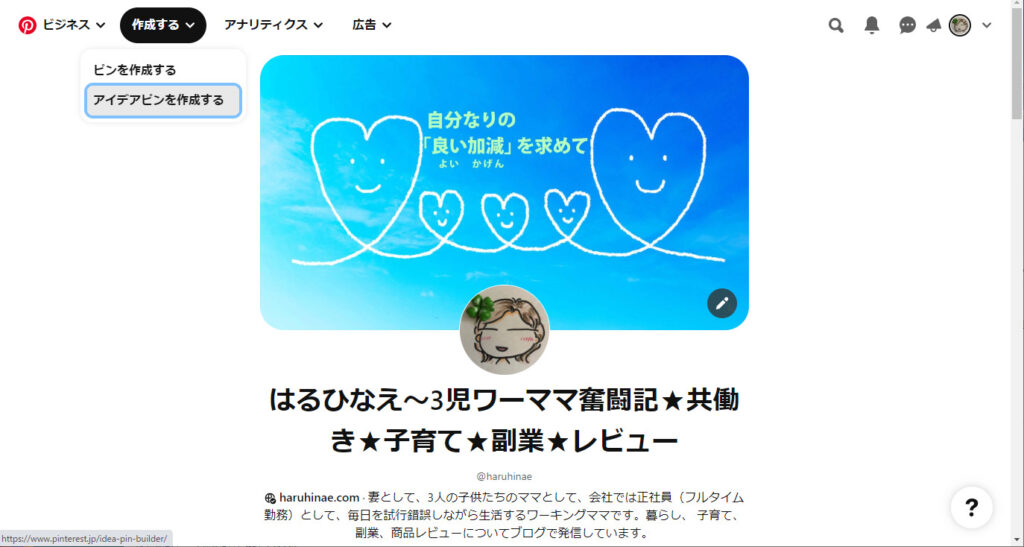
Pinterestのアカウントを開き、左上の「作成する」をクリック。
すると「アイデアピンを作成する」が表示されるので選択します。
アイデアピンに表示する素材(Canvaでの作成動画など)を追加
アイデアピンの作成画面に「アセット※をアップロードしてピンを作成する」とあるので、作り方ステップ①で作成済みの素材を選択、追加します。
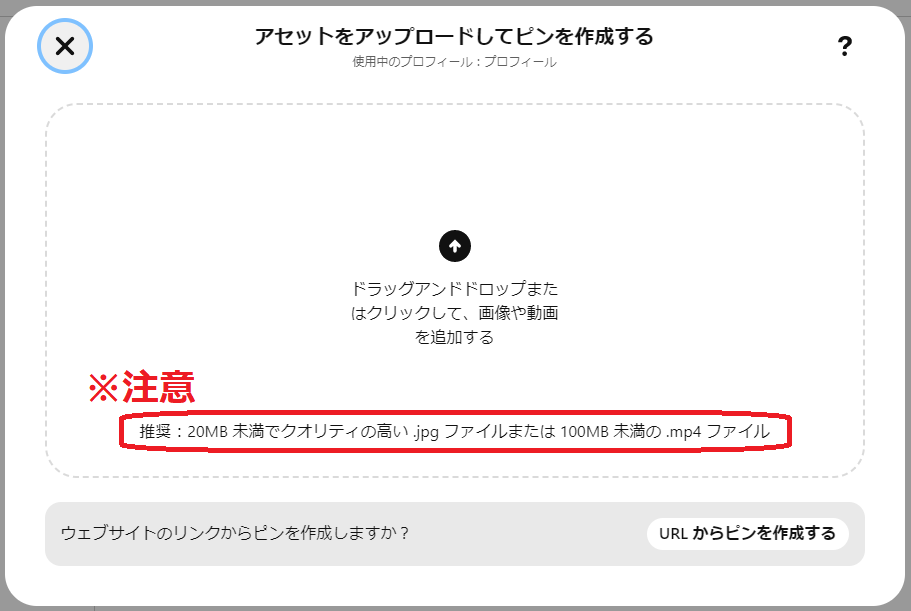
※アセットとは?…「資産」「財産」という意味で、IT用語としては画像・音声・動画・テクストなどのデータ全般を表す際に使われる。
前のステップでもありますが、ピンタレストが推奨している形式・容量があるので、作成の際にも注意しておきましょう。
素材を追加すると、自動的に左上に下書きが出来上がります。
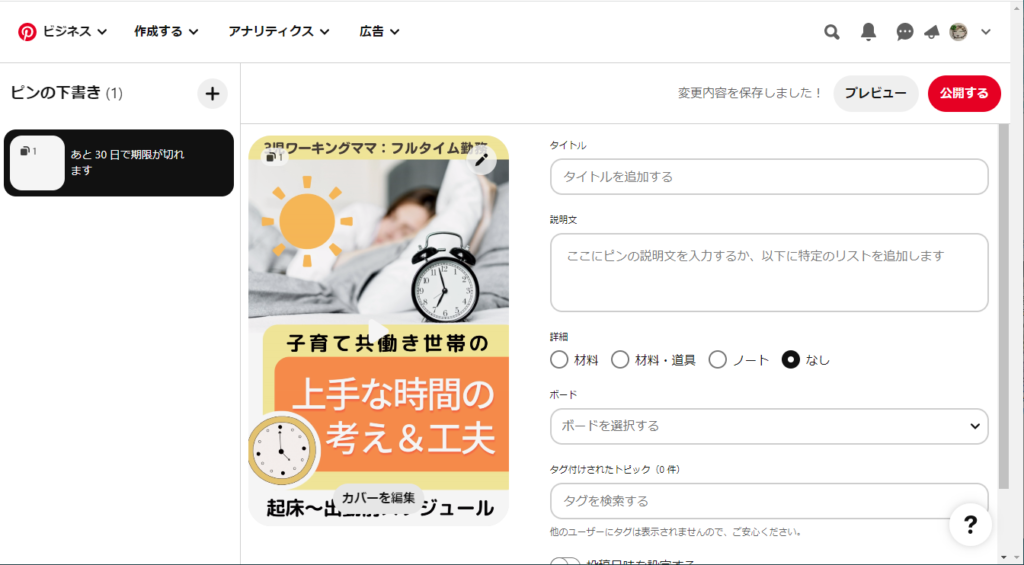
これは30日間呼び出し可能で、製作途中で自動保存されます。
ただし自動保存の間隔はランダムなようです。
そのため、しっかり保存したい時は各項目を確定クリックなどしておく方が良さそうです。
ステップ③ ツールを使って、画像の編集やテキストの追加
アイデアピンの作成画面では、ダウンロードした画像や動画を編集する機能もあります。
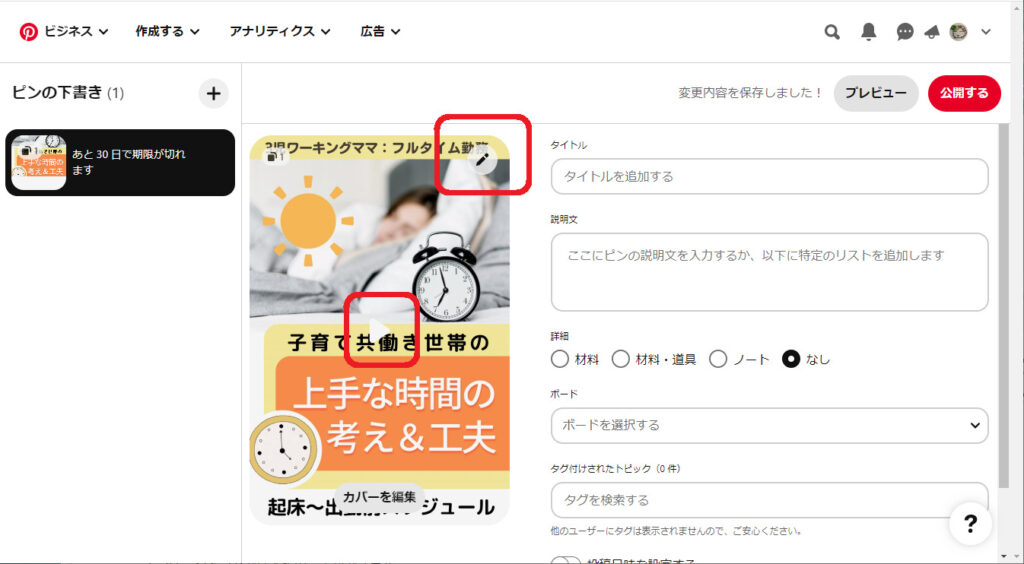
右上の鉛筆マークをクリックすると、テキストを追加できる画面が開きます。
真ん中の再生ボタンマークをクリックすると、素材の追加や動画等の編集画面が開きます。
作成した動画の微調整や、最終仕上げなどをすることが可能です。
今回はすべてCanvaで作成済みで追加素材もないため、使用していません。
ステップ④ カバーページ(最初に表示されるページ)を選択
アイデアピンのカバーページを決めて設定します。
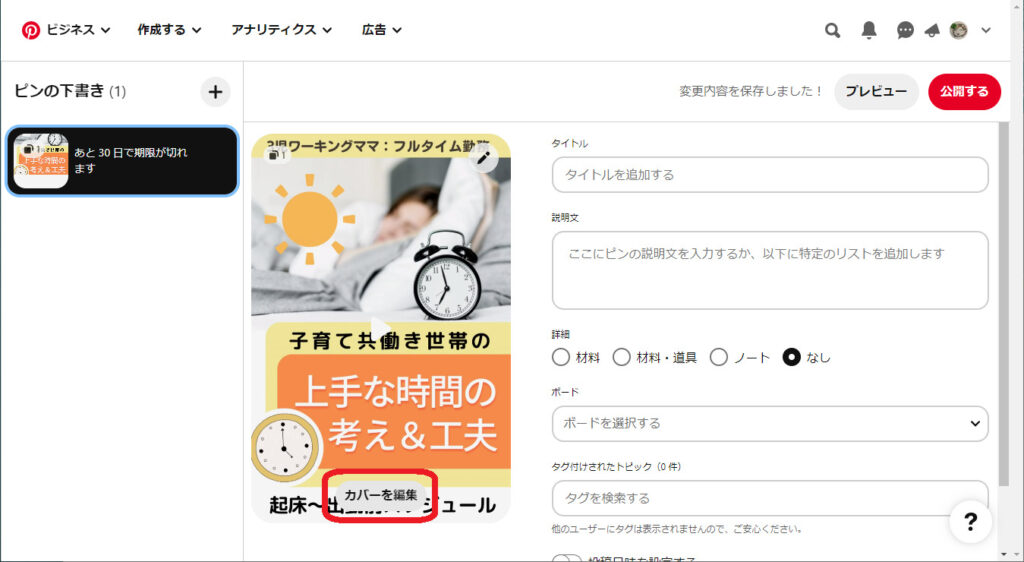
画面下の「カバーを編集」をクリックします。
カバーとはアイデアピンがピンタレスト上に画面表示される際に、動画の場合は再生前に使われる画像のことです。
今回は複数ページをCanvaで一括作成してダウンロードしている動画です。
そんな形式でも、動画内の画像を切り抜いて使用する指定が出来るようになっています。
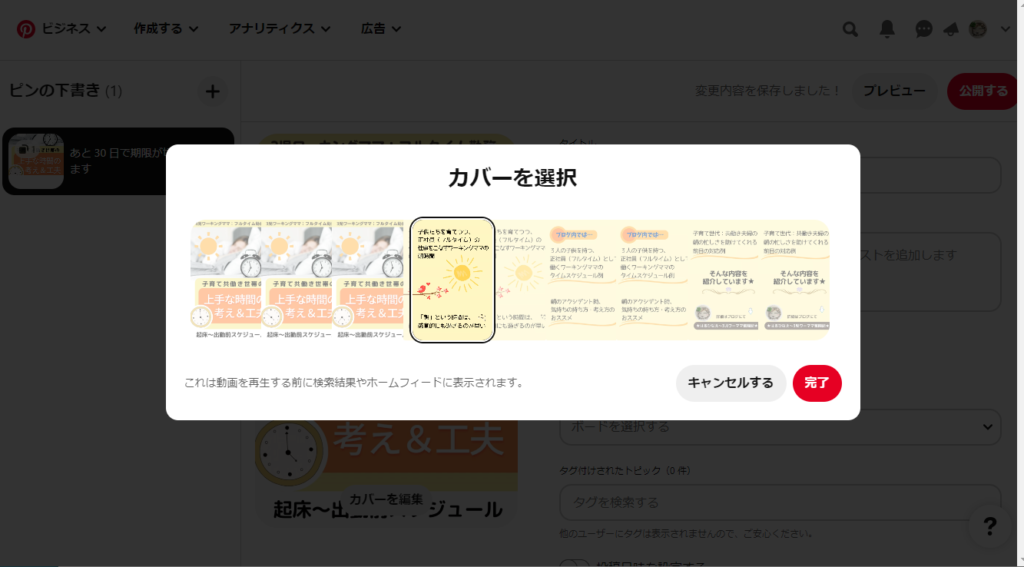
今回は表示したい画像を1番最初に配置して作り上げた動画だったので、カバー変更はしていません。
でも、最初のページで文字にアニメーションを入れている場合は注意が必要です。
アニメーション効果によって文字が消えたカバー画像になる場合がありますので、その時は調整しましょう。
ステップ⑤ 必要事項を入力
その他の必要事項をそれぞれ決めて入力します。
タイトル
タイトルは内容を要約したもの、簡単に分かる単語が含まれていると良いようです。
さらにキーワードが含まれていると、検索時にも効果を期待できます。
タイトルの文字数制限は100文字です。
今回の例ではタイトルは次のように付けました。
「ワーキングマザーの朝タイムスケジュール■共働き世帯の上手な時間の考え方と工夫」
付けた理由は次のとおりです。
作成画面の右上に欄があるので、タイトルを入力します。
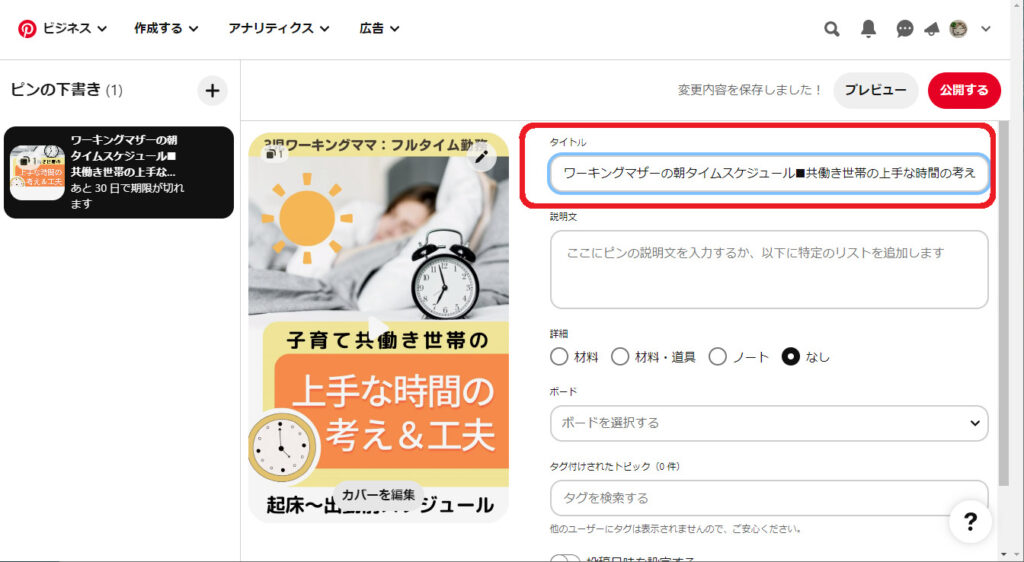
以下で出てくる説明文に記載している項目でも検索される可能性はあります。
ですが、タイトルに入っているとより効果が高いようです。
説明文または詳細
タイトルでは説明が不足する部分、追加説明したい内容などを入力します。
スタンダードピンでも入力する「説明文の追加」と同様です。
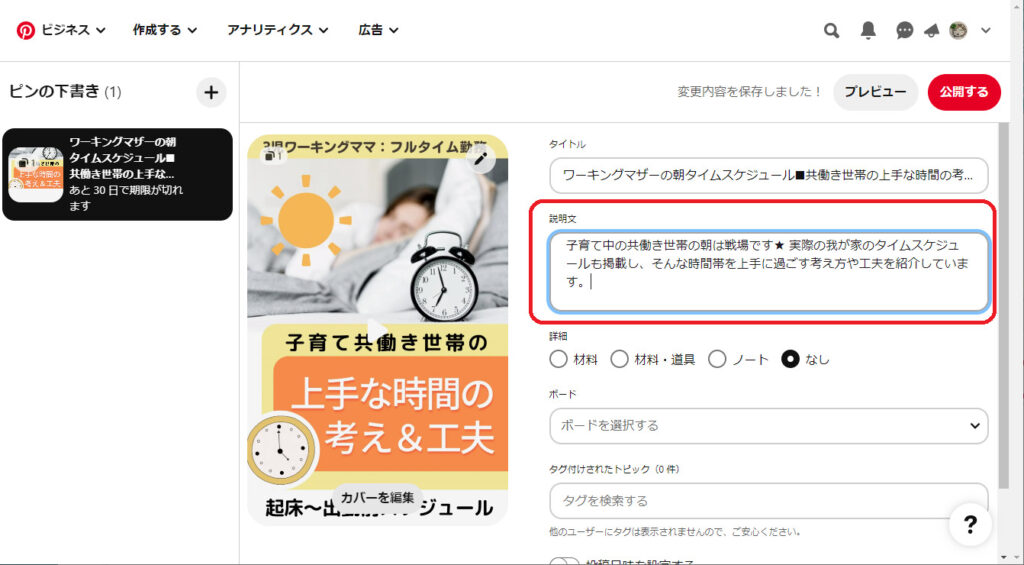
ただし、アイデアピンの内容が料理レシピや、DIYやハンドメイドなど制作物の場合、説明文の代わりに下欄の「詳細」の項目入力でも代用可能です。
レシピや制作物の場合に必要な、材料や難易度、注意事項(ノート)といった項目が入力可能です。
ボード
アイデアピンを投稿するボードを選択します。
ボード欄をクリックすると、現在作成しているボードが候補として表示されます。
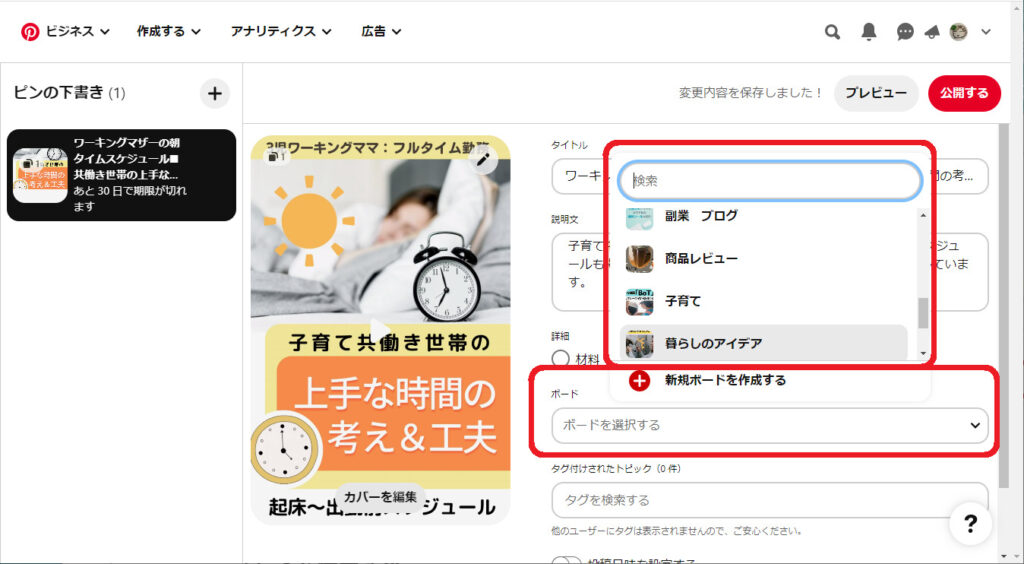
「新規ボードを作成する」を選択し、新しいボードを作成・保存をすることも可能です。
タグを付けられたトピック
ピンタレストが提供しているタグのみ選択可能です。
自分が発信しようとしている単語を検索して一致するものがあれば選択します。
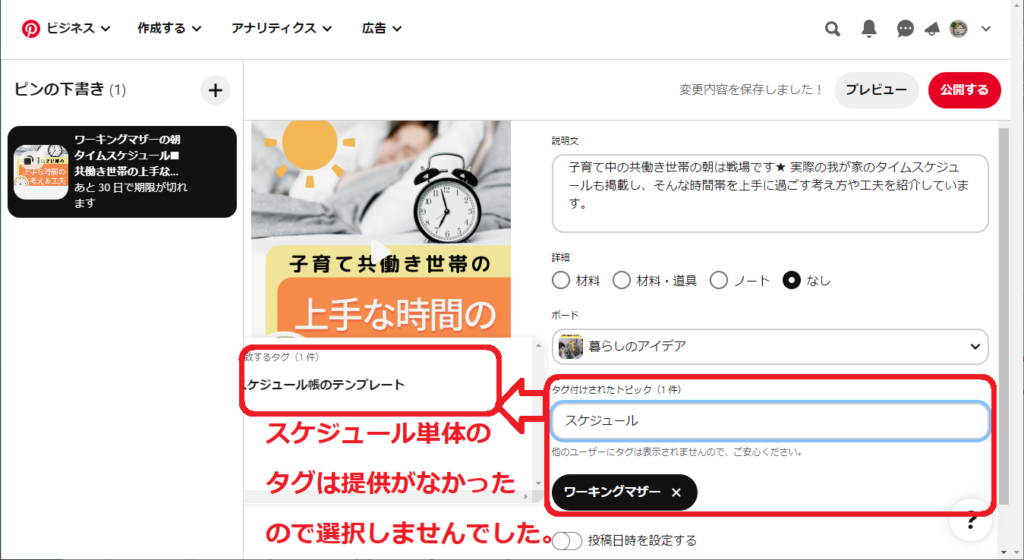
他のユーザーには選択したタグは表示されません。
投稿日時を設定する
他のピンと同様、アイデアピンも予約投稿が可能です。
すぐに公開する場合は設定の必要はなく、見直しが終わったら右上の「公開する」をクリックします。
「投稿日時を設定する」を選択すると月日と時間帯が選べるので、希望日時を選択します。
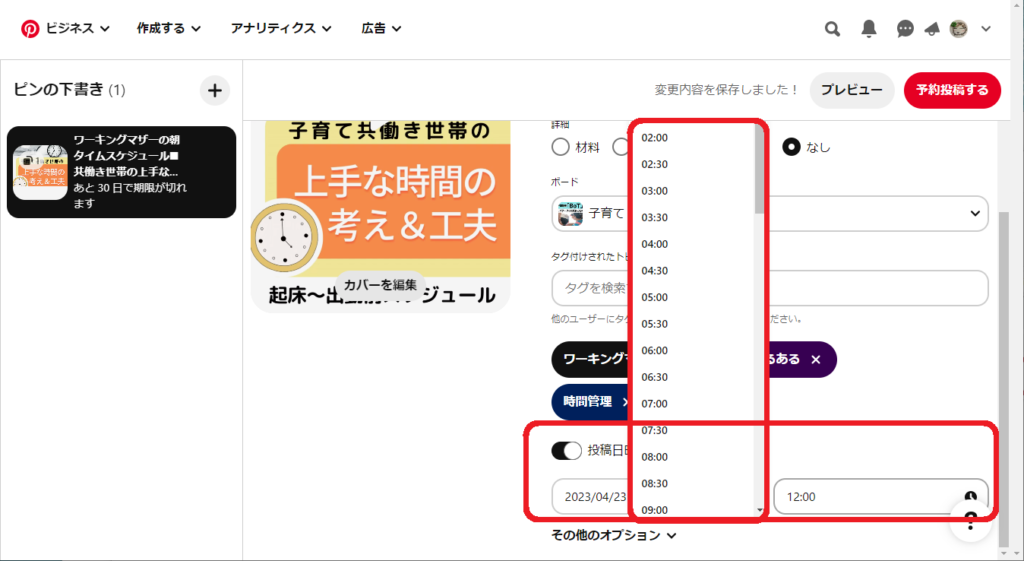
予約時間は画像のとおり、30分間隔で設定が可能です。
その他のオプション
その他のオプション部分をクリックすると、個別設定が出来る項目が表示されます。
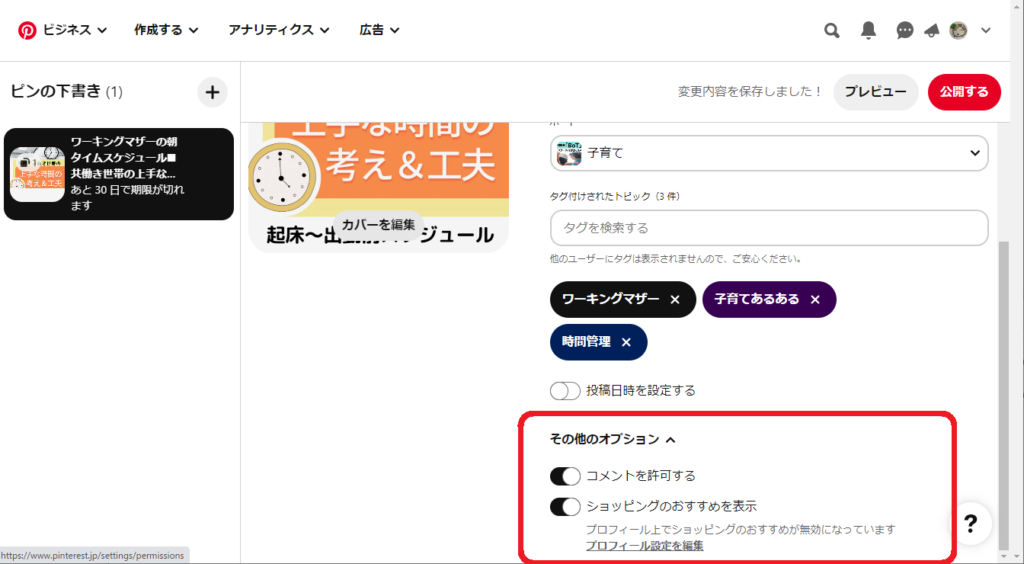
「コメントを許可する」
⇒設定しなければ「許可」になっています。コメント不可にする時はoffにしましょう。
「ショッピングのおすすめを表示」
⇒プロフィール上でショッピングのおすすめ設定をしていると、表示の有無が選択できます。

長かった作成・投稿作業も、ここまでくればもう少し!完了まであと一息です。
ステップ⑥ 全体的に見直し
アイデアピンの作成・投稿設定は以上で終わりです。
最後に全体的な見直しと確認を行ってから投稿します。
以前はアイデアピンは一度投稿したら編集が出来なかったため、見直し作業は大変重要でした。
今現在(2023年4月)はピン画像(動画)以外は、投稿後も編集可能となっています。
ですが、間違いなどの早期発見に繋がるので見直しは必要です。
また完成度も上がりますので、ひと手間かけておきましょう。
画面右上にある「プレビュー」をクリックすると、投稿したいアイデアピンのモバイルでのプレビュー表示が始まります。
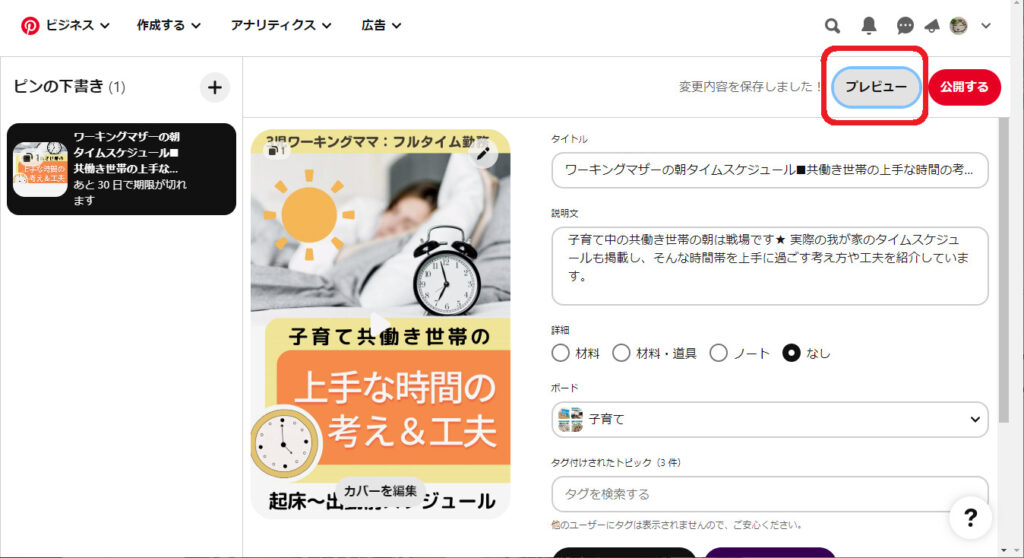
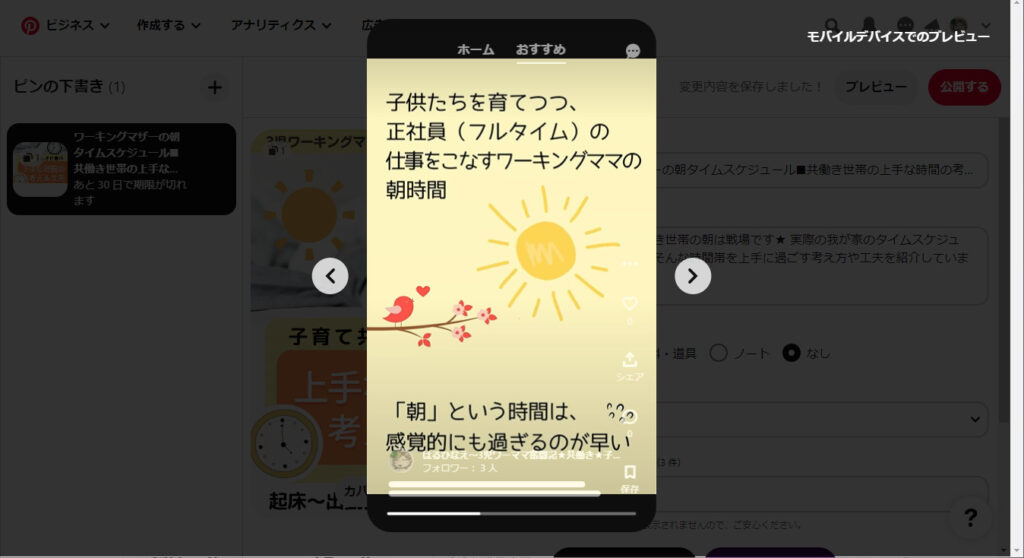
このプレビューは止めないとリピートして流れますので、キーボード左上の「Esc」(エスケープキー)でストップしましょう。
ブラウザの「戻る」や画面の矢印ボタンをクリックすると、プロフィール画面にページが飛んでしまいます。
ステップ⑦ 投稿ピンを公開&編集してブログURL掲載
投稿前の作業がすべて終了です。
画面右上の赤いボタン「投稿する」もしくは「予約投稿する」をクリックして公開します。
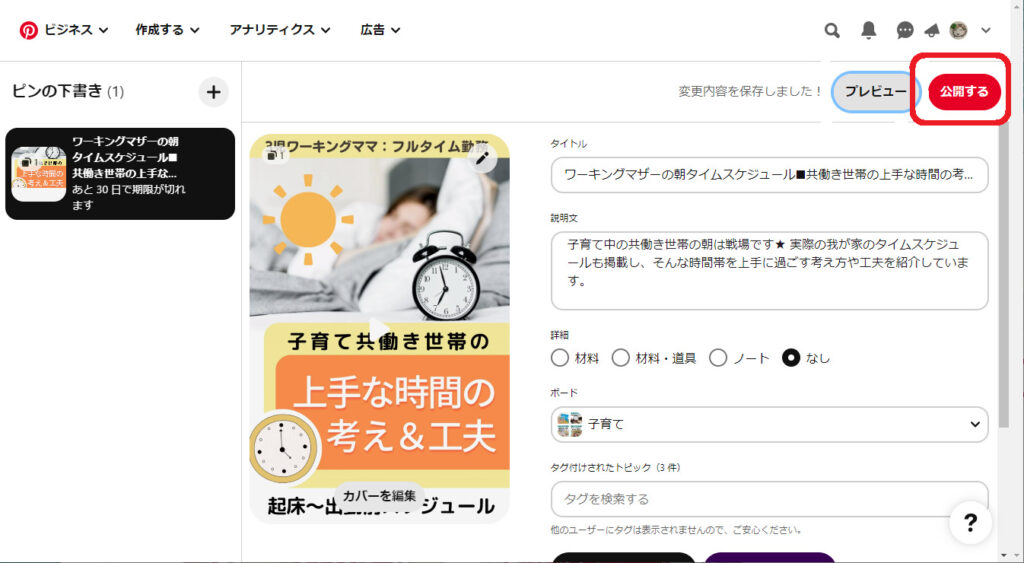
これで投稿完了です。お疲れさまでした。

でも、待ってください!もうひと手間かけることで、URLを連携できるんです。※注意※
ブログ集客としてピンタレストを活用している方、公開アイデアピンに連動URLがある方は、次のひと手間を加えることで効果が上がります。
プロフィールの作成コンテンツから、公開したアイデアピンを選択します。
真ん中付近の「…」をクリックすると表示される「ピンを編集する」を選択。
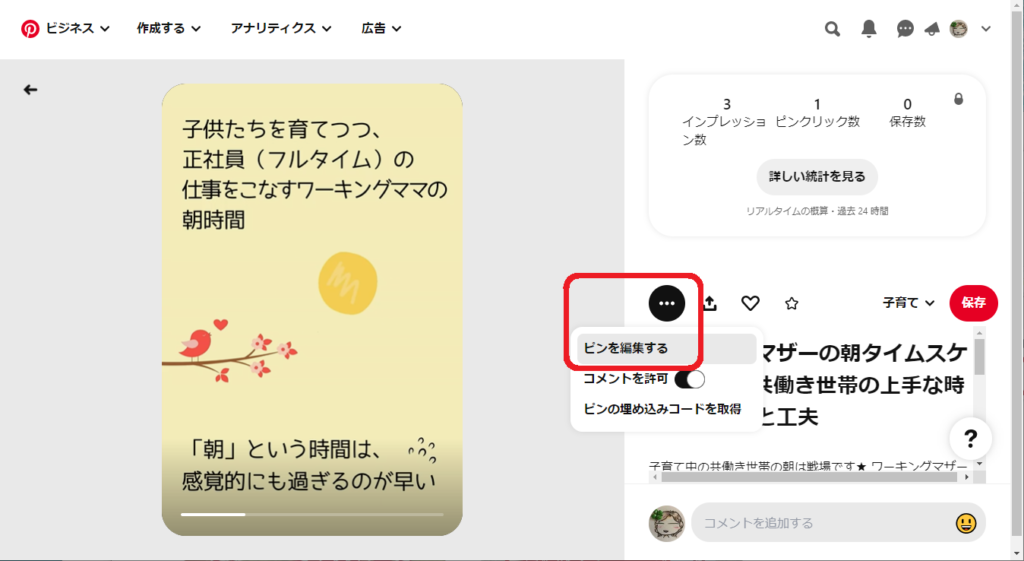
ピンの作成・投稿前の段階では表示されなかったURLの連携ボタンが表示されます。
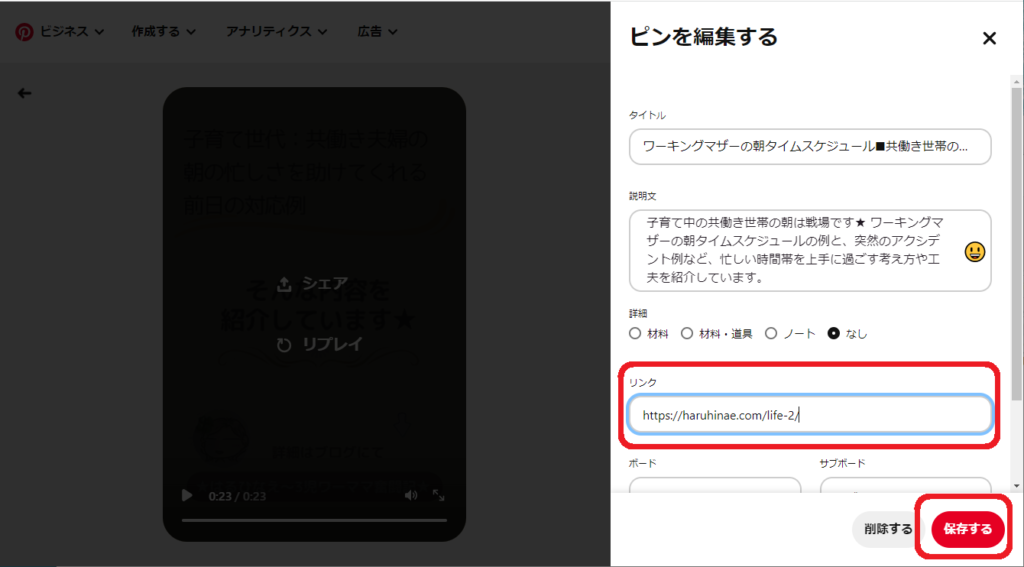
このリンク部分に連携するURLを登録することが可能です。
この画面から、画像や動画以外の修正も可能です。
ピンタレスト「アイデアピン」の活用方法
現在、「アイデアピン」は企業や個人が自社の商品やサービスを宣伝するための強力なツールとして利用されています。
具体的な活用方法を紹介します。
集客するために活用
アイデアピン以外のピンでも言えることですが、ピンタレストはユーザーの興味・関心に合わせてピンを紹介することで、集客につながる可能性があります。
具体的な方法は次のとおりです。
具体的な方法は、ブログの運用に似ていると感じます。
「収益化」を得るための共通点なのかもしれません。
ブランディング戦略
自社の商品やサービスに関する情報をピンタレストで紹介するだけでなく、関連するコンテンツと紐づけて提供(紹介)することも重要です。
(例)自社の商品やサービスに関連するDIYアイデアやレシピ、ファッションアイデアなどを紹介。
そうすることで、ユーザーに自社のイメージを「ブランド化」して印象付けることができます。
また、ピンタレスト上でピンのリピン(相手のピンをボードに保管する行為)や、いいね、フォローをすることで、ユーザーとのコミュニケーションを図ることができます。
Pinterestアイデアピンの効果的な使い方
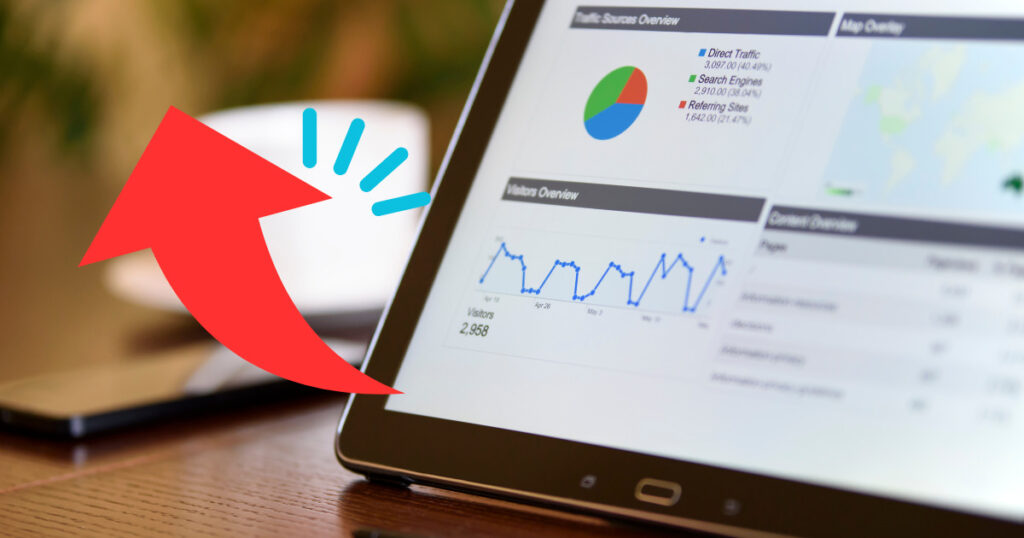
アイデアピンを効果的に活用するためには、以下のポイントに注意する必要があります。
SEO対策
ピンタレストは検索エンジンの一種でもあり、Googleなどの検索エンジンと同様に、SEO対策が必要です。
アイデアピンを作成する際には、適切なキーワードを含めることで、ピンタレストの検索結果で上位表示されやすくなります。
また、タイトルや説明文、画像のファイル名にもキーワードを含めると効果的です。
投稿頻度やタイミング
ピンの投稿頻度やタイミングは、アカウントの成長やアイデアピンがサイト上に表示される頻度等に影響を与えます。
ピンタレストでは、定期的かつ一定の頻度でピンを投稿することが推奨されています。
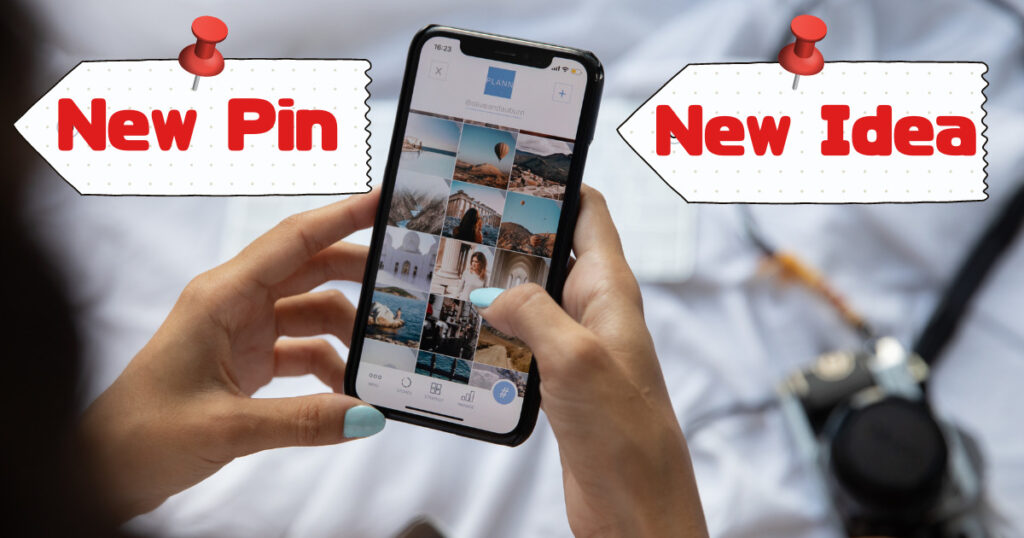
投稿のタイミングについては、ピンタレストのユーザーが最もアクティブな時間帯に投稿することが効果的です。
一般的には「朝(7~8時)」「昼(12~13時)」「夜(19~22時)」の投稿が効果的だと言われています。
ですが、見て欲しいユーザー(ターゲット)が、サラリーマンなのか主婦なのかでアクティブな時間(空き時間)は変わってきます。
ターゲットとするユーザーの空き時間に投稿のタイミングが合わせられると、見てもらえる確率が高まります。
また、特定のイベントや季節に合わせたアイデアピンを投稿することで、より注目度を高めることもできます。
効果測定方法と改善策
アイデアピンの効果を測定するには、Pinterest Analyticsを活用することが重要です。
Pinterest Analyticsはビジネスアカウントでしか活用することができません。
今回紹介した「アイデアピン」もビジネスアカウントでしか作成できません。
ピンタレスト「ビジネスアカウント登録方法」の画像説明はこちら↓
Pinterest Analyticsでは、アイデアピンの閲覧数、保存数、クリック数、インプレッション数など、様々なデータを分析することができます。
これらのデータを元に、アイデアピンの改善策を考えることができます。
具体的な改善策は次のとおりです。
アイデアピンのトラブルシューティング(よくある質問・Q&A)

アイデアピンの利用中にトラブルが発生することもあります。
ここでは、Pinterestアイデアピンで発生する可能性のある問題とその対処法について紹介します。
Q1:アイデアピンの投稿が表示されません。
A1:以下の代表的な「表示されない原因」に当てはまっていないかを確認して対応しましょう。
アイデアピンを投稿しても表示されない場合は、次の可能性があります。
これらの問題に対処するには、以下の方法を試してみてください。
Q2:アイデアピンを利用中(作成中)にエラーが発生しました。
A2:ネットワーク環境やアプリのアップデートが原因の可能性があります。
アイデアピンを利用中にエラーが発生した場合は、次の可能性が考えられます。
これらの問題に対処するには、以下の方法を試してみてください。
サポート体制とFAQ集への入口
このように、発生する可能性のあるエラーの対処法はありますが、それでも解決しない場合もあります。
Pinterestには日本語対応のヘルプセンター(https://help.pinterest.com/ja?source=gear_menu_we)もありますので、問題が解決しない場合は、そちらに問い合わせることをおススメします。
※自分のアカウント画像右下部分からもリンクで飛べます。
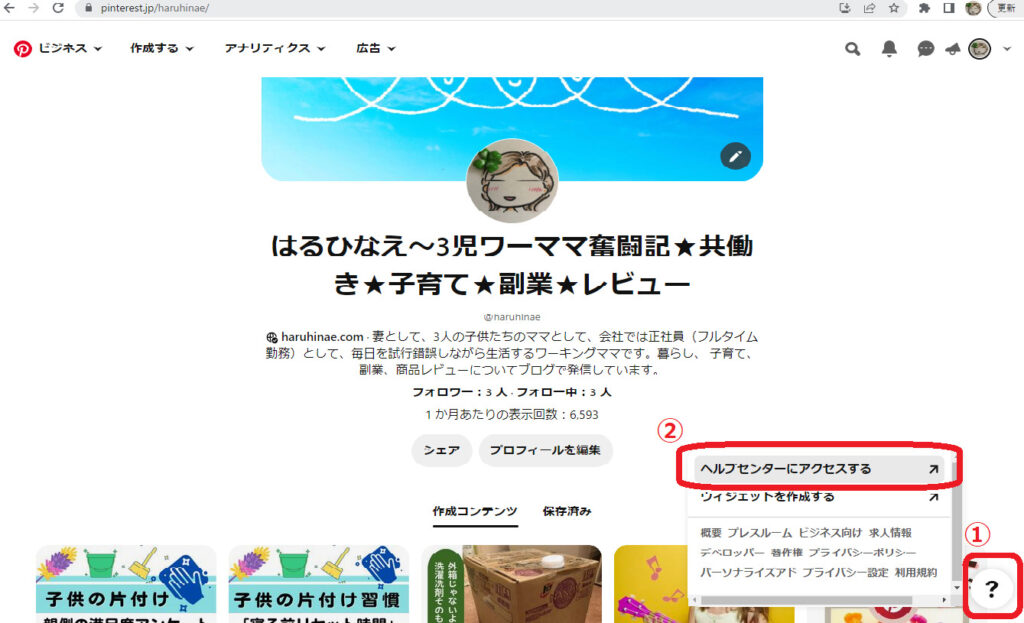

自分で解決方法を調べて実践することは学びになります。
ですが、時にはヘルプセンター(専門家)に頼る時も必要です。早く解決してピン投稿の方に注力しましょう。
ピンタレスト「アイデアピン」のまとめ
「アイデアピン」のまとめは次のとおりです。
「アイデアピン」は、画像・動画を組み合わせ、色々な機能を備えた最大20ページで表現できるピン。
視覚的に目立つピンであり、ピンタレストが推していることもあり拡散されやすい。
他のピンよりも直接的なフィードバックやコメントを受け取れる「質問ステッカー」の設置や「いいね」機能がある。
ビジネスアカウントユーザーが作成可能。
以前は連携できなかったURLも掲載可能なので、ブログとも連携が出来る。

アイデアピンをぜひ作成・投稿してみてください。
スタンダードピンよりは手間はかかりますが、効果はより期待できるピンとなります。
デザインやコンテンツにこだわり、読み手にとって魅力的なピンを作成しましょう。
そして連携したい自分のサイト(ブログ)への訪問者も増やしていきましょう。
「ピン」がただ単なるアイデア収集のためではなく、自分の作品(ブログや写真等)を見て欲しいと思ってピンタレストを始める方は「ビジネスアカウント」での登録がおススメです。
ピンタレスト「ビジネスアカウント登録方法」の画像説明はこちら↓
最後までご覧いただき、ありがとうございました。



コメント